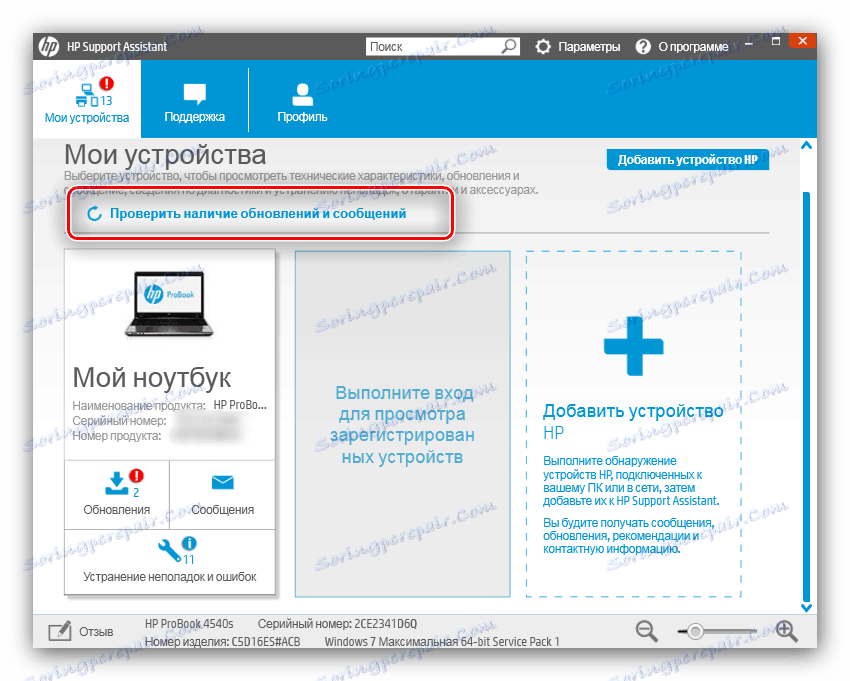Prenesite gonilnike za tiskalnik HP LaserJet P2035
Črno-beli laserski tiskalniki so še vedno priljubljeni v različnih vrstah pisarniških prostorov. Ena od najpogostejših naprav tega razreda je HP LaserJet P2035, kako priti do gonil, ki jih želimo danes povedati.
Vsebina
Gonilniki HP LaserJet P2035
Obstaja pet osnovnih načinov za pridobitev programske opreme za zadevni tiskalnik. Vsi vključujejo uporabo interneta, saj se najprej prepričajte, da je povezava stabilna in deluje.
Metoda 1: spletna stran proizvajalca
Kot v primeru s številnimi drugimi napravami je najboljša rešitev problema v večini primerov uporaba uradne spletne strani - tako boste zagotovili najprimernejšo programsko opremo.
Obiščite spletno mesto Hewlett-Packard
- Če želite začeti uporabljati spletno mesto, obiščite oddelek za podporo - za to kliknite ustrezno postavko v glavi, nato pa možnost "Programi in gonilniki" .
- Nato kliknite gumb »Printer« .
- Zdaj uporabite iskalnik - v vrstico vnesite ime modela LaserJet P2035 in kliknite »Dodaj« .
- V tej fazi filtrirajte programsko opremo glede na različico operacijskega sistema - izbira je na voljo s pritiskom na gumb »Spremeni« .
- Nato odprite blok "Driver" . Najverjetneje bo obstajal le en položaj - dejanski gonilniki. Če želite prenesti namestitveni program, kliknite »Prenos« .
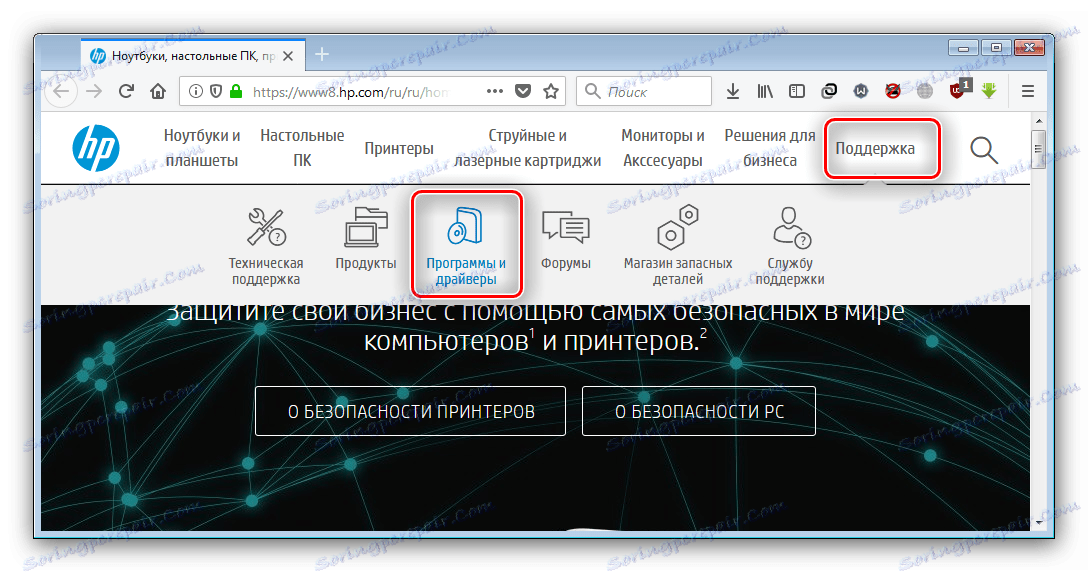
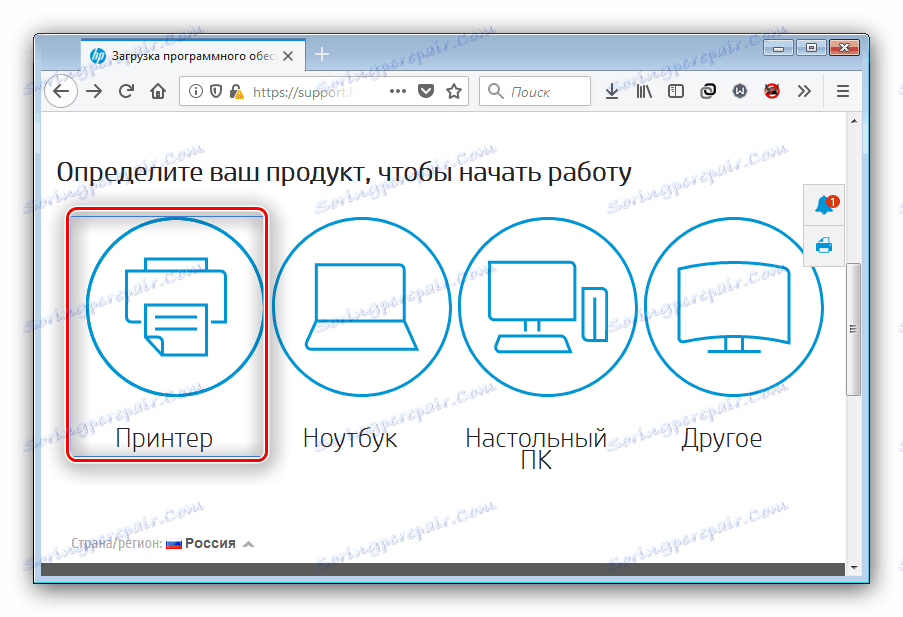
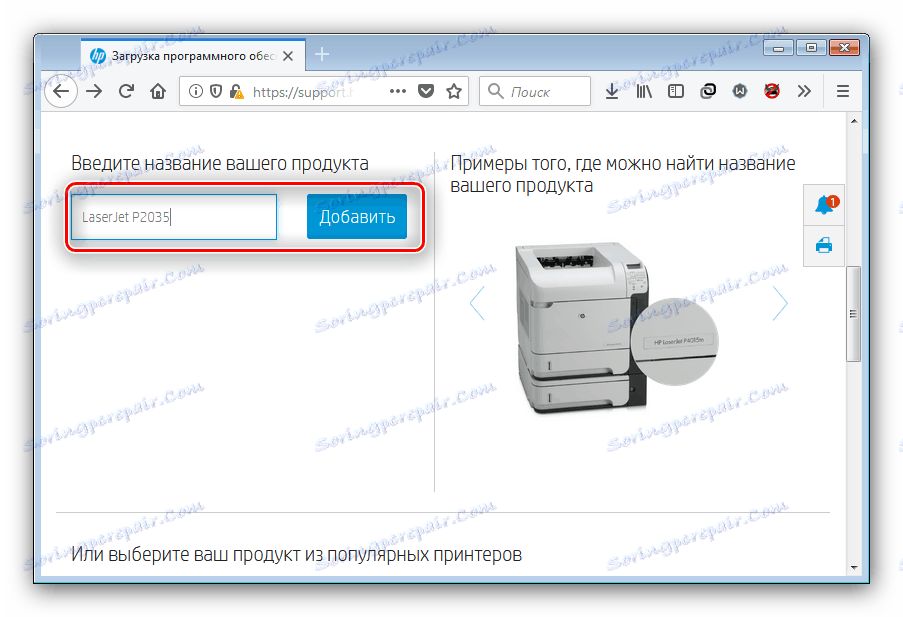

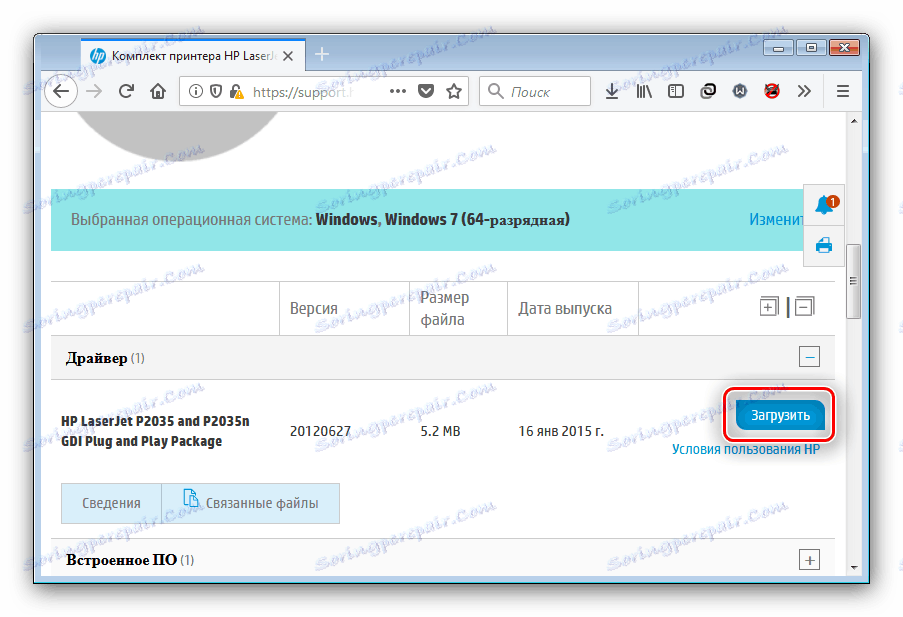
Namestitev poteka skoraj brez poseganja uporabnika - tiskalnik morate povezati le na določeni točki v postopku.
2. način: pripomoček proizvajalca
Zajamčene rezultate zagotavlja tudi lastniška HP-jeva podpora za podporo.
Prenesite HP-jevo lastno programsko opremo.
- Namestitveni program programa lahko prenesete prek povezave »Prenos HP-jevega pomočnika za podporo« .
- Tiskalnik priključite na računalnik in namestite pomočnika Caliper.
- Po končani namestitvi se bo program samodejno zagnal. Uporabite možnost »Preveri za posodobitve« .
![Če želite namestiti gonilnike za HP LaserJet P2035, preverite, ali so v programu HP Support Assistant posodobitve]()
Postopek iskanja posodobitev lahko traja do 10 minut, odvisno od hitrosti vaše internetne povezave. - Ko se vrnete v glavno okno programa, v bloku tiskalnika kliknite »Posodobitve« .
- Zdaj morate izbrati posodobitve za prenos - potrdite polje poleg tistega, ki ga potrebujete, nato kliknite gumb »Prenesi in namesti« .

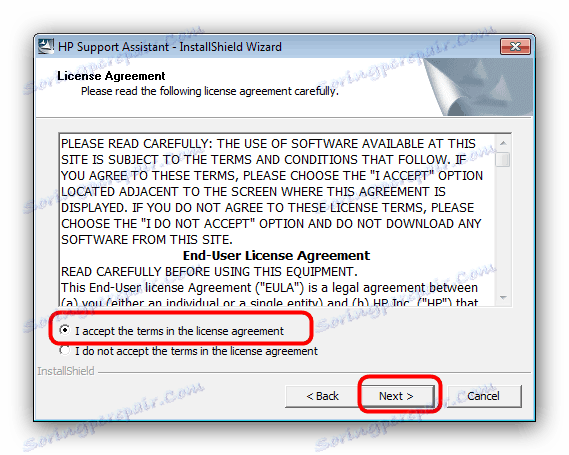
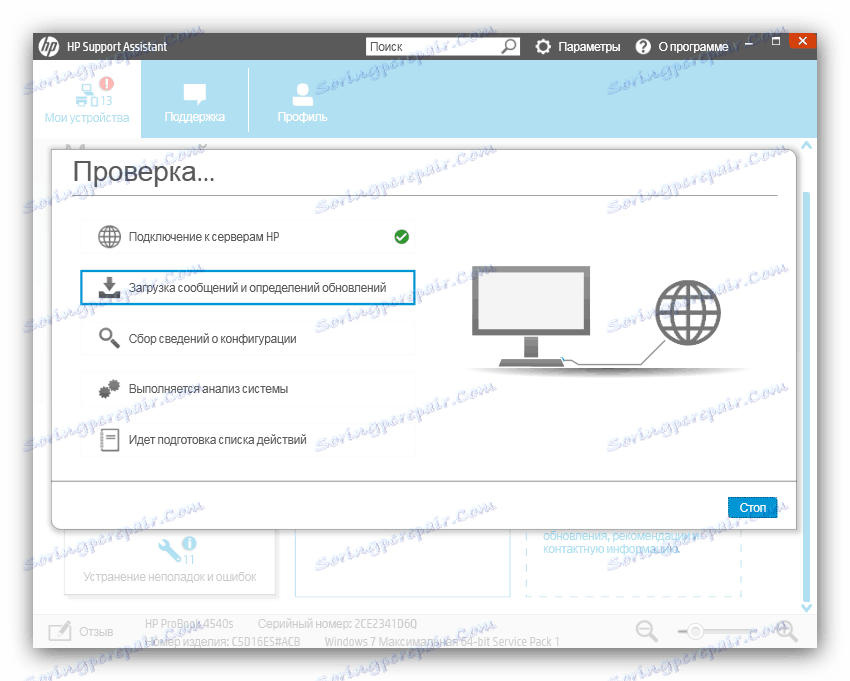
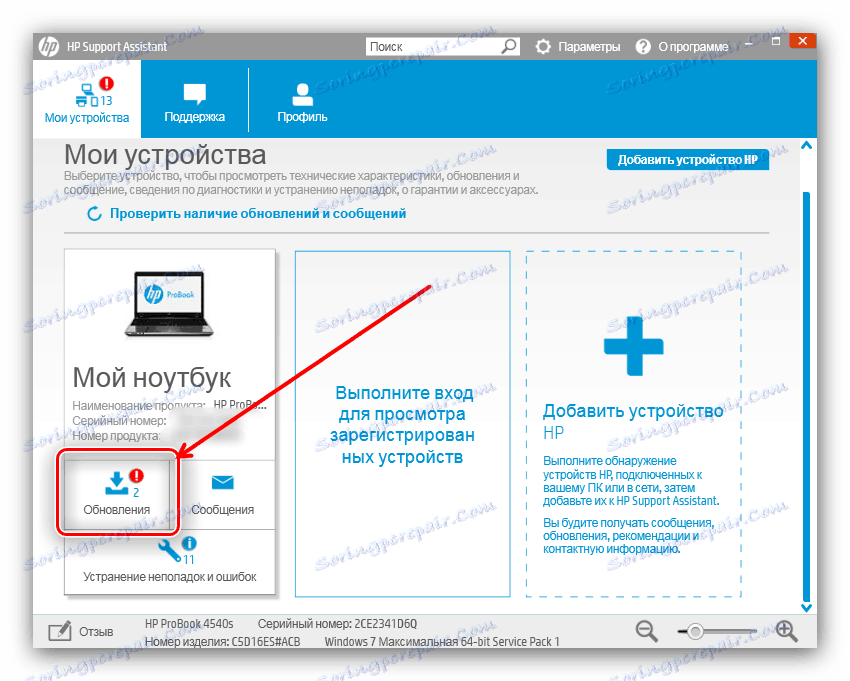
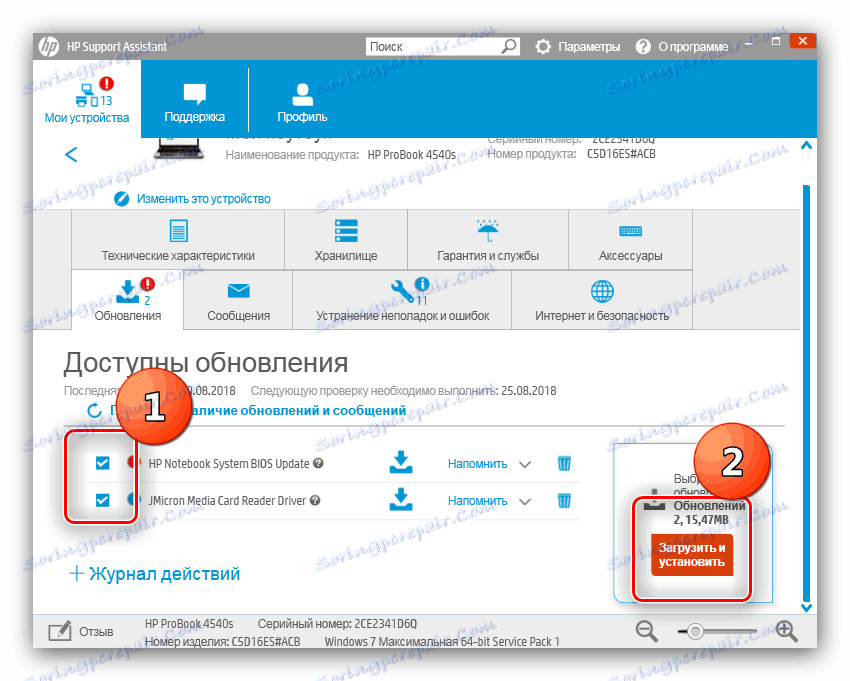
Program samostojno prenese potrebne gonilnike in jih namesti na računalnik.
Metoda 3: Aplikacije tretjih oseb
Manj zanesljiv, vendar še vedno varen način je uporaba zunanjih aplikacij. Delujejo po istem načelu kot uradni program, le bolj vsestranski glede opreme. Ena od najbolj zanesljivih rešitev je Drivermax . 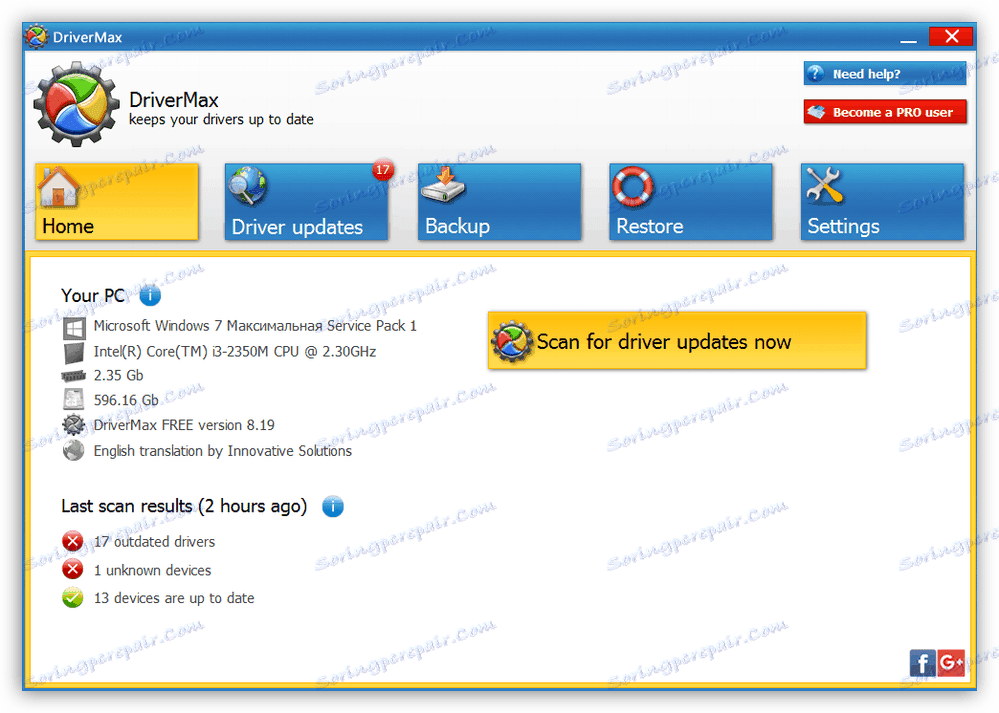
Lekcija: Kako namestiti gonilnike z DriverMax
Če vam ta aplikacija ne ustreza, si preberite to gradivo od naših avtorjev, da poiščete primerno alternativo.
Več podrobnosti: Najboljša programska oprema za namestitev gonilnikov
4. način: ID gadgetov
Če govorimo o zanesljivosti, moramo omeniti tudi uporabo ID-ja strojne opreme - ime strojne opreme, ki je edinstvena za vsako napravo. Zaradi slednje lastnine ta metoda skorajda ni slabša od uradnih metod. Pravzaprav je ID junaka našega današnjega članka videti takole:
USBPRINTHEWLETT-PACKARDHP_LA0E3B
Zgoraj navedeno kodo je treba kopirati, pojdite na spletno stran Devid ali njegovega analoga in ga že uporabljate. Podrobnejše informacije o postopku najdete v naslednjem gradivu. 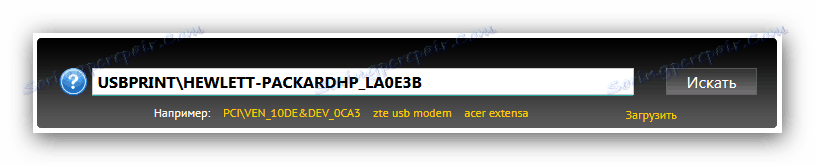
Lekcija: Uporabite ID strojne opreme za iskanje gonilnikov
Metoda 5: System Toolkit
V operacijskih sistemih Windows lahko storite brez uporabe programov tretjih oseb in obiskanih spletnih mest - gonilniki se naložijo z upraviteljem naprav . 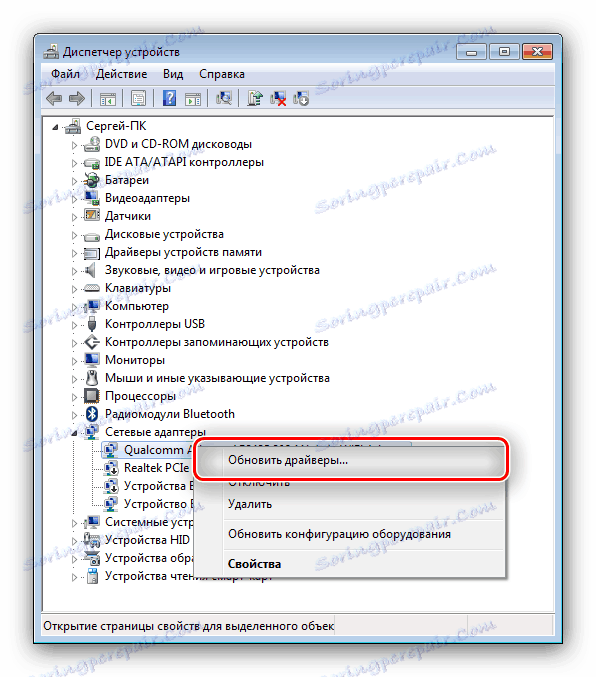
Manipulacija le na prvi pogled se zdi težka - v resnici je to najpreprostejša možnost vseh predstavljenih. Za to nalogo se lahko naučite uporabljati »Upravitelj naprav« v priročniku spodaj.
Več podrobnosti: Posodobimo gonilnike s sistemskimi orodji
Zaključek
To je pregled, kako priti do gonilnikov HP LaserJet P2035. Če imate kakršnekoli težave, ne oklevajte in postavite vprašanja v komentarjih - zagotovo vam bomo pomagali.